
우리는 모두 Mac에서 너무 많은 앱을 여는 함정에 빠졌습니다. 어수선한 바탕 화면으로 인해 주의가 산만해지거나 바탕 화면에 저장된 파일에 액세스하는 데 문제가 있는 경우 화면의 일부 공간을 빠르게 비우고 싶을 수 있습니다. 물론 각 창에서 최소화 버튼(작은 노란색 원)을 클릭할 수는 있지만 이는 상당히 지루할 수 있습니다. 대신 모든 창을 한 번에 숨길 수 있는 멋진 키보드 단축키를 살펴보겠습니다.
관련된: iPhone에서 Mac으로 메시지를 동기화하는 방법
바로 가기 키를 사용하여 모든 창을 최소화하는 방법
이 최소화 창 단축키를 사용하면 열려 있는 모든 앱 창을 숨기는 동시에 열려 있는 Finder 창을 표시할 수 있습니다. 유일한 주의 사항은 작동하려면 데스크탑의 일부를 볼 수 있어야 한다는 것입니다. 더 편리한 Mac 바로 가기를 보려면 무료 등록을 고려하십시오. 오늘의 팁 뉴스 레터. 이제 Mac의 모든 창을 동시에 최소화하는 방법은 다음과 같습니다.
- 데스크탑이 다음과 같다고 가정해 보겠습니다.

- 키보드에서 옵션 + 명령 키. 그런 다음 바탕 화면의 아무 곳이나 클릭합니다.
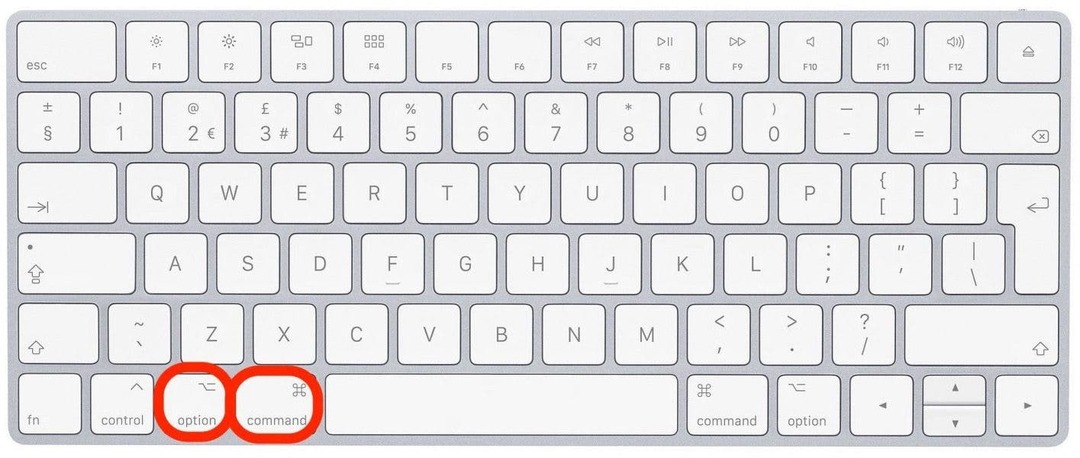
- 열려 있는 Finder 창을 제외하고 열려 있는 모든 앱 창은 즉시 사라집니다.
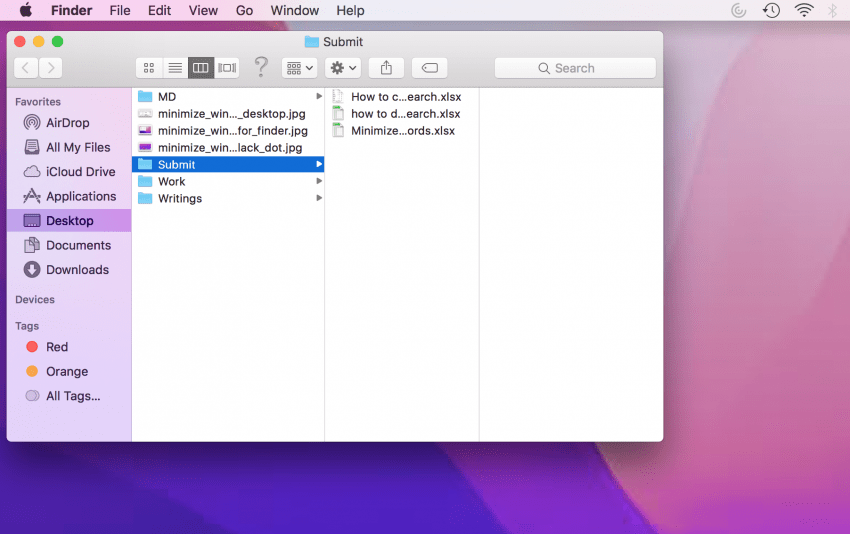
- 이제 앱이 숨겨져 있지만 여전히 실행 중입니다. 즉, 앱을 다시 시작하지 않고도 중단한 부분부터 다시 시작할 수 있습니다.
- Dock 아래에 작은 검은색 점이 있는 앱 아이콘이 있는지 확인하십시오. 이는 앱이 여전히 실행 중임을 의미합니다.

- 앱 아이콘을 다시 클릭하면 해당 앱에 대해 열었던 모든 창이 화면에 다시 나타납니다.

많은 창을 열어 놓는 경향이 있는 경우 이 단축키를 사용하면 각 창을 하나씩 최소화하는 번거로움 없이 즉시 모든 창을 숨길 수 있으므로 매우 편리합니다. 이렇게 하면 조직을 유지하고 생산성을 높일 수 있습니다!
작성자 세부정보

작성자 세부정보
Jivan은 오리지널 iPod이 등장한 이후로 항상 Apple 제품의 열렬한 팬이었고 빠른 기술 속도에 흥분했습니다. Jivan은 비즈니스와 기술 모두에 대한 배경 지식을 가지고 있으며 경영학 학위를 가지고 있습니다. 그는 새로운 팁과 아이디어를 연구하고 다른 사람들과 공유하는 것을 좋아합니다. Jivan은 햇볕이 잘 드는 남부 캘리포니아의 샌디에이고에 거주하며 가능한 한 인간다운 시간을 보내려고 합니다. 두 어린 아들과 함께 야외에서 스포츠를 하고 파도를 쫓으며 최고를 향한 끝없는 탐구를 하고 있습니다. 생선 타코.